Видео занимает много места в памяти вашего устройства. Отснятый материал в формате 1080 HD может занимать до 10.5 ГБ на минуту видео, но может иметь разную частоту кадров. А когда вы используете смартфоны для съемки видео, кадры в формате 1080p с типичными 30 кадрами в секунду могут занимать до 130 МБ видео в минуту, а видео 4K — до 365 МБ на минуту фильма.
Поскольку видеофайлы занимают много места, а пропускная способность ограничена, видео компрессоры используются для уменьшения размеров видеофайлов. В этой статье обсуждается лучший видео компрессор инструменты, которые помогают уменьшить размер больших видеофайлов для удобства обмена, сохраняя при этом высокое качество выходного видео для ваших внешних жестких дисков или персональных устройств.
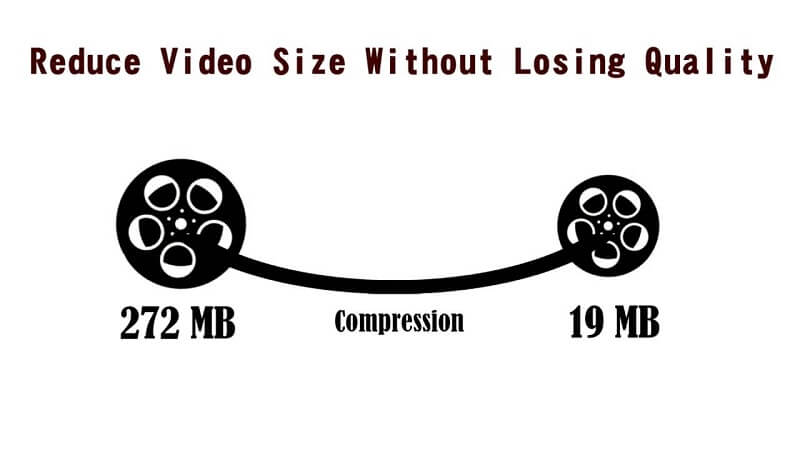
Но сначала давайте обсудим, что такое сжатие видео и почему вы должны сжимать свои видео в следующих двух разделах.
Содержание РуководствоЧасть 1. Что такое сжатие видео и зачем сжимать видео?Часть 2. Три лучших онлайн-компрессора видео на ваше рассмотрениеЧасть 3. Топ-5 бесплатных видеокомпрессоров для WinДоус и МакЧасть 4. Лучший видео конвертер для ваших сжатых видеоЧасть 5. В заключение
Сжатие видео — это используемый термин, определяющий метод сокращения пользовательских данных при кодировании цифрового видеоконтента. Это сокращение данных приводит к таким преимуществам, как более низкие требования к полосе пропускания и меньшие требования к хранилищу для клипов видеоконтента.
Процесс сжатия видео выполняется с использованием видеокодеков, которые работают с одним или несколькими алгоритмами сжатия. Сжатие видео обычно осуществляется путем устранения повторяющихся изображений, сцен и/или звуков в видео.
Например, видео может иметь один фон, звук или изображение, воспроизводимое неоднократно, или данные, прикрепленные/отображаемые в видео, не важны. Благодаря сжатию видео все эти неважные данные будут удалены, и размер видеофайла уменьшится.
Как только ваш видеофайл будет сжат, исходный формат будет изменен на другой, в зависимости от типа используемого кодека. Ваш видеоплеер должен поддерживать формат вашего сжатого видео или должен быть интегрирован в кодек сжатия, прежде чем вы сможете просматривать видео.
Понятно, что у вас есть все причины, по которым вы должны размещать эффектные видео на своих веб-сайтах, будь то заголовок или фоновое видео. Съемка Поддержка HTML5, видеокодеки и скорость интернета делают использование фонового видео очень заманчивым и, следовательно, требуют сжатия высококачественных видео больших размеров. Кроме того, с какой целью вы добавляете на свои веб-сайты видео, которые не привлекают никакого трафика?
Оптимизация веб-видео имеет решающее значение для того, чтобы сделать ваши сайты оптимизированными для SEO. Однако совместимость и размер — это большие проблемы, которые необходимо решить. Никаких ладов. Настройка оптимальных конфигураций процесса сжатия за счет использования лучшее программное обеспечение для сжатия видео поможет в решении этой проблемы.
Программное обеспечение для сжатия видео обычно используется для следующих целей:
Вы можете найти множество бесплатных программ для сжатия видео в Интернете, которые могут помочь вам уменьшить размер файлов различных видео в разных форматах и даже могут иметь другие дополнительные функции, которые вы можете использовать бесплатно. Итак, ниже представлены три лучших онлайн-программы для сжатия видео, которые вы можете использовать без необходимости установки какого-либо программного обеспечения.
Cloudconvert позволяет одновременно сжимать разные файлы и имеет возможность без проблем отправлять выходные файлы по электронной почте. Любой может использовать его всего за несколько простых шагов, которые сэкономят много времени. В этом онлайн-компрессоре видео вы также можете создать свою собственную учетную запись, чтобы сохранять свои работы, к которым вы можете вернуться, если вам нужно снова внести несколько изменений без использования какого-либо другого приложения, поскольку вы можете сделать это прямо в Cloudconvert. интернет сайт.
Ниже приведены некоторые из примечательных особенностей Cloudconvert:
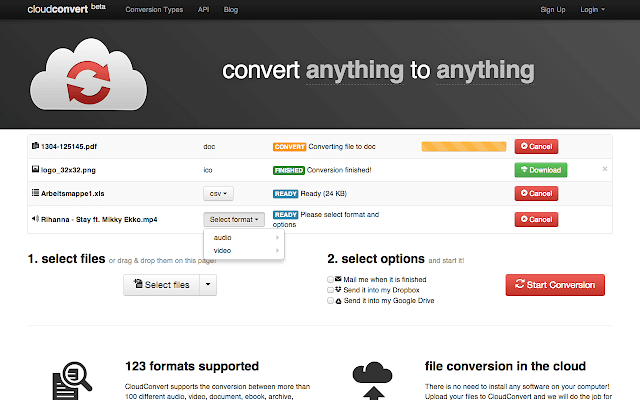
Online UniConverter — это онлайн-компрессор видео, ранее известный как Media.io, который позволяет уменьшать большие размеры файлов на более высокой скорости. Этот инструмент полезен в тех случаях, когда вы хотите разместить видео на своем веб-сайте, в социальной сети или поделиться им с друзьями, но у вас недостаточно времени. Это абсолютно бесплатно, и вы можете использовать его всякий раз, когда вам нужен быстрый видеокомпрессор без водяных знаков или рекламы.
Ниже приведены некоторые из примечательных особенностей Online UniConverter:
![]()
В VideoSmaller доступны девять различных языков и множество других функций, которые можно использовать онлайн напрямую без установки какого-либо программного обеспечения. Инструмент удобен для начинающих. Все, что вам нужно сделать, это выбрать видео и размер выходного файла, который вы хотите уменьшить, и онлайн-компрессор сделает это за вас всего за несколько минут. На данный момент у него могут быть некоторые ограничения, такие как редактирование видео, но он очень полезен при сжатии видеофайлов.
Ниже приведены некоторые из примечательных особенностей VideoSmaller:
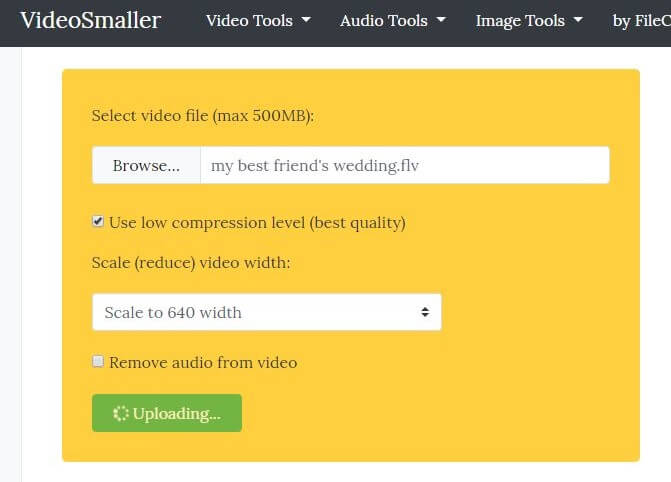
Any Video Converter имеет как платную, так и бесплатную версии. Платное программное обеспечение может иметь некоторые дополнительные функции, но бесплатное вполне справляется со своей задачей. Все, что вам нужно сделать, это запустить программное обеспечение и перетащить файл, который вы хотите сжать.
Вы можете выбрать видео с DVD или CD или импортировать видео через URL. Далее выберите параметры для сжатия. Наконец, выберите конкретный формат или устройство, с которого было снято ваше видео, и все готово. Вы можете увидеть Настройки в нижней части программного интерфейса, где вы можете изменить различные параметры. Программное обеспечение позволяет сжимать самые разные форматы видеофайлов, и вы даже можете экспериментировать со звуком видео.
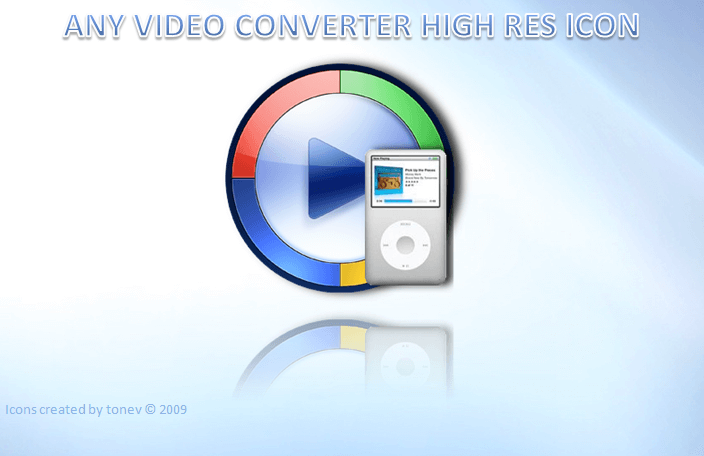
Avidemux считается лучшим среди лучших программ для сжатия видео, которые вы можете попробовать там. Вы можете получить программное обеспечение бесплатно онлайн и оно работает одинаково хорошо на обоих Windows и компьютеры Mac. Помимо возможности редактировать видео, он также имеет много других функций, включая кодирование и резку, и выполняет эти задачи с оптимальной легкостью и эффективностью.
Вы также можете использовать Avidemux для эффективной фильтрации видео, над которым вы работаете. Программное обеспечение поддерживает широкий спектр форматов и помогает автоматизировать весь процесс редактирования ваших видео, позволяя ставить проекты и задания в очередь. Вы также можете изменить частоту кадров, кодек и битрейт с помощью программного обеспечения.
Если вы WinЕсли вы пользователь ПК dows и ищете проверенный инструмент для сжатия видео, то Freemake Video Converter будет первым, что вам следует рассмотреть. За последние годы число пользователей этого программного обеспечения превысило 93 миллиона. Он может конвертировать и сжимать видео в 500 видеоформатов, совместимых с большинством новейших устройств.
Лучшее преимущество этого программного обеспечения — цена. Freemake Video Converter можно использовать бесплатно. Однако у него будут ограничения, такие как более низкая скорость сжатия и дополнительный водяной знак на вашем конечном видео. Похоже, что разработчики инструмента намеренно замедлили скорость сжатия и предлагают подписки, которые оплачиваются в обмен на более высокую скорость. Freemake Video Converter в настоящее время доступен только для ноутбуков и ПК в WinОС dows.
Если вы ищете программное обеспечение с расширенными функциями, которое можно использовать профессионально, вам стоит попробовать Handbrake. Это инструмент с открытым исходным кодом, который входит в число лучших программ для сжатия видео, доступных пользователям бесплатно. Кроме того, это может быть отличной альтернативой большинству существующих программ для сжатия видео.
Программное обеспечение доступно как для Windows и Mac OS. Он позволяет вам настраивать вывод ваших входных видеофайлов, и большинство функций оптимизации, которые инструмент позволяет делать своим пользователям, очевидно, изменят качество видео, изменив кодек и FPS видео. Кроме того, вы также можете просматривать сжатие в реальном времени в Handbrake на основе выбранных вами настроек сжатия.
Если вы ищете простой, но эффективный инструмент для сжатия видео, вы можете попробовать Miro Video Converter. Программное обеспечение работает очень просто, просто перетаскивая видео в интерфейс программного обеспечения после его запуска. Это позволяет вам либо настраивать параметры сжатия, либо выбирать из множества параметров устройства или видеоформатов, встроенных в приложение.
Более того, если вы хотите выполнять несколько задач одновременно, Miro Video Converter также позволяет сжимать различные видео в больших объемах. Все, что вам нужно сделать, это задать стандартные команды, которые будут следовать за программным обеспечением для автоматизации процесса сжатия. Наконец, программное обеспечение также поддерживает множество устройств и видеоформатов и может использоваться как Winпользователи dows и Mac.
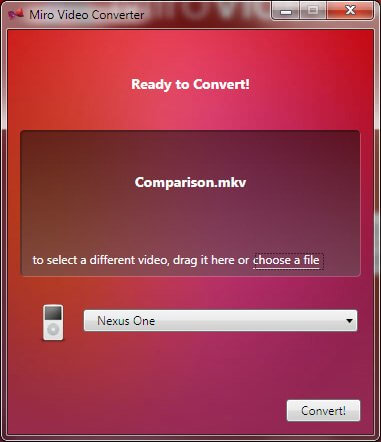
DumpMedia Video Converter — это мощный и высокоскоростной универсальный аудио- и видеоконвертер, загрузчик, редактор и проигрыватель, который поможет вам вывести ваши видео на новый уровень. Наслаждайтесь удобством дружественного интерфейса, оснащенного множеством функций для удовлетворения всех ваших потребностей в видео. Программное обеспечение поддерживает множество форматов, включая MPEG, 3GP, FLV, MKV, AVI, WMV, MOV, MP4, а также другие обычные видеоформаты. Чтобы конвертировать сжатые видео в любой формат, сначала загрузите программное обеспечение, а затем следуйте инструкциям ниже.
Шаг 1, Запустить DumpMedia Приложение.
При покупке недвижимости Winпользователи dows :
Шаг 1а. Перейдите к значку поиска (увеличительное стекло) рядом с Winзначок dows на панели задач вашего компьютера.
Шаг 1б. Тип DumpMedia в текстовом поле.
Шаг 1c. Нажать на DumpMedia приложение в результатах поиска.
Для пользователей macOS :
Шаг 1а. Нажмите на значок Launchpad в Dock вашего компьютера. Значок панели запуска представляет собой серый круг с темно-серой ракетой в центре.
Шаг 1б. Тип DumpMedia на панели поиска в самой верхней части
Шаг 1c. Нажмите кнопку Return на клавиатуре, чтобы запустить приложение.
Шаг 2, Нажмите Кнопка "Добавить файлы" расположен в верхнем левом разделе интерфейса, чтобы импортировать файлы, или вы можете перетащить их прямо в основной интерфейс.

Шаг 3. Ищите Преобразовать все задачи в текст в правом верхнем углу интерфейса. Выберите желаемый формат вывода.
Шаг 4. Внизу интерфейса нажмите кнопку "Обзор" и перейдите на свой компьютер в желаемую папку назначения для преобразованных файлов.

Шаг 5. Нажмите на кнопку "Конвертировать". чтобы начать преобразование вашего аудиофайла.
Шаг 6. Дождитесь завершения преобразования.
Подводя итоги нашей дискуссии, мы обсудили, что такое сжатие видео и преимущества сжатия ваших видео, особенно в повышении рейтинга вашего сайта в поисковых системах в этой статье. Затем мы обсудили восемь программ для сжатия видео, три из которых являются онлайн-инструментами, а остальные пять являются бесплатными программами для сжатия видео, которые вы можете установить на свой Mac или Windows PC и используйте его для уменьшения размера ваших видео без потери качества.
Наконец, мы предоставили вам наиболее рекомендуемое программное обеспечение для конвертации видео, которое вы можете использовать, если захотите конвертировать сжатые видео. Если вы все еще не знаете, как конвертировать, не волнуйтесь, вот пример как конвертировать TS в MP4. Выберите лучшее программное обеспечение для сжатия видео, которое соответствует вашим потребностям, и наслаждайтесь удобством более высокой скорости загрузки видео!
